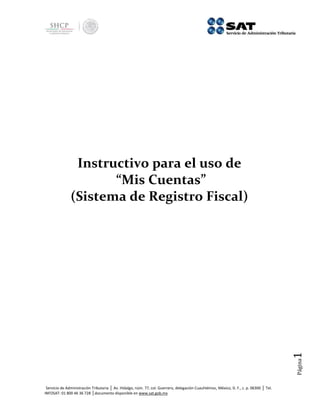
Instructivo Mis Cuentas
- 1. Servicio de Administración Tributaria │ Av. Hidalgo, núm. 77, col. Guerrero, delegación Cuauhtémoc, México, D. F., c. p. 06300 │ Tel. INFOSAT: 01 800 46 36 728 │documento disponible en www.sat.gob.mx Página1 Instructivo para el uso de “Mis Cuentas” (Sistema de Registro Fiscal)
- 2. Servicio de Administración Tributaria │ Av. Hidalgo, núm. 77, col. Guerrero, delegación Cuauhtémoc, México, D. F., c. p. 06300 │ Tel. INFOSAT: 01 800 46 36 728 │documento disponible en www.sat.gob.mx Página2 Contenido 1. Introducción 2. Ingreso a la aplicación 3. Uso de los servicios de “Mis Cuentas” (Sistema de Registro Fiscal) 3.1 Factura fácil 3.1.1 Generar factura 3.1.2 Cancelar factura 3.1.3 Consultar y recuperar 3.1.3.1 Consulta de Facturas Emitidas 3.1.3.2 Consulta de Facturas Recibidas 3.1.3.3 Descargar Facturas (CFDI) 3.2 Mi contabilidad 3.2.1 Ingresos 3.2.2 Gastos 3.2.3 Consultas 3 3 4 5 5 11 12 13 15 17 19 19 22 25
- 3. Servicio de Administración Tributaria │ Av. Hidalgo, núm. 77, col. Guerrero, delegación Cuauhtémoc, México, D. F., c. p. 06300 │ Tel. INFOSAT: 01 800 46 36 728 │documento disponible en www.sat.gob.mx Página3 1. Introducción El presente instructivo muestra cómo utilizar el nuevo sistema gratuito que pone a tú disposición el SAT, denominado: “Mis Cuentas” (Sistema de Registro Fiscal) para que los contribuyentes personas físicas lleven el control de sus ingresos y gastos y adicionalmente, generen sus propias facturas de forma más fácil y rápida. Con este sistema se puede llevar un registro de los ingresos y gastos de los contribuyentes que sea de utilidad al momento de efectuar sus declaraciones a las que se esté sujeto, así como generar facturas electrónicas a sus clientes, y consultar las que reciban de sus proveedores. 2. Ingreso a la aplicación Si deseas generar, cancelar, consultar o recuperar una factura (comprobante fiscal) o bien registrar tus ingresos, gastos o realizar una consulta de estos registros, deberás ingresar al mini sitio de “Mis cuentas” (Sistema de Registro Fiscal) ubicado en el portal de Internet del SAT, en la dirección https://rfs.siat.sat.gob.mx/PTSC/RFS/menu/. Para ingresar necesitas el Registro Federal de Contribuyentes (RFC) y la Contraseña, o bien contar con tu FIEL vigente.
- 4. Servicio de Administración Tributaria │ Av. Hidalgo, núm. 77, col. Guerrero, delegación Cuauhtémoc, México, D. F., c. p. 06300 │ Tel. INFOSAT: 01 800 46 36 728 │documento disponible en www.sat.gob.mx Página4 3. Uso de los servicios de “Mis Cuentas” (Sistema de Registro Fiscal) Una vez que hayas ingresado al mini sitio de “Mis Cuentas” (Sistema de Registro Fiscal) se mostrará del lado izquierdo el menú del sistema, que consta de dos rubros “Factura fácil” y “Mi contabilidad”. Al seleccionar “Factura fácil” se despliegan las opciones siguientes: Generar factura Cancelar Consultar y recuperar Al seleccionar “Mi contabilidad” aparecen las opciones siguientes: Ingresos Gastos Consultas
- 5. Servicio de Administración Tributaria │ Av. Hidalgo, núm. 77, col. Guerrero, delegación Cuauhtémoc, México, D. F., c. p. 06300 │ Tel. INFOSAT: 01 800 46 36 728 │documento disponible en www.sat.gob.mx Página5 3.1 Factura fácil En este apartado puedes generar, cancelar, consultar o recuperar una factura (comprobante fiscal) de una manera ágil y sencilla; con el fin de realizar cualquiera de las opciones anteriores, únicamente debes contar con tu RFC y Contraseña, o bien contar con tu FIEL vigente. 3.1.1 Generar factura Para generar una factura (comprobante fiscal) debes seleccionar la opción “Generar factura”, posteriormente ingresar tu RFC y Contraseña, y por último dar clic en Enviar.
- 6. Servicio de Administración Tributaria │ Av. Hidalgo, núm. 77, col. Guerrero, delegación Cuauhtémoc, México, D. F., c. p. 06300 │ Tel. INFOSAT: 01 800 46 36 728 │documento disponible en www.sat.gob.mx Página6 Una vez que te hayas autenticado y te encuentres dentro del sistema tendrás que seleccionar y capturar al menos la información que corresponda a los campos obligatorios, los cuales se encuentran identificados con un asterisco color rojo (*).
- 7. Servicio de Administración Tributaria │ Av. Hidalgo, núm. 77, col. Guerrero, delegación Cuauhtémoc, México, D. F., c. p. 06300 │ Tel. INFOSAT: 01 800 46 36 728 │documento disponible en www.sat.gob.mx Página7 En el campo Ingreso por, el sistema desplegará el(los) Régimen(es) Fiscal(es) en el(los) que estés inscrito ante el RFC, debiendo seleccionar el régimen por el cual se estaría generando la factura (comprobante fiscal), ya sea por un Ingreso, Gasto o en su caso Traslado, éste ejemplo corresponde a “Actividad Empresarial y/o Profesional”. Posteriormente, debes seleccionar el Tipo de comprobante que vas a emitir. Enseguida, debes capturar el RFC del cliente, para ello debes seleccionar la opción “Otro” y posteriormente capturar el RFC.
- 8. Servicio de Administración Tributaria │ Av. Hidalgo, núm. 77, col. Guerrero, delegación Cuauhtémoc, México, D. F., c. p. 06300 │ Tel. INFOSAT: 01 800 46 36 728 │documento disponible en www.sat.gob.mx Página8 El sistema de Registro Fiscal “Mis cuentas” permite guardar el RFC de tus clientes frecuentes, para ello deberás seleccionar el recuadro “Frecuente” después de haber capturado el RFC del mismo. Nota: Tratándose de un cliente esporádico sólo debes capturar el RFC del mismo y no se deberá seleccionar el recuadro de Frecuente, y en caso de volver a tener operaciones con este mismo cliente deberás capturar nuevamente el RFC. Después, debes capturar la descripción del servicio o mercancía que ampara la factura (comprobante fiscal) que estás emitiendo, es decir; identificar claramente a que corresponde la operación, por ejemplo el tipo de producto o servicio, medio de pago, la cantidad unitaria, descripción de la unidad de medida, precio unitario y periodo, entre otros datos, de acuerdo a tus necesidades, para ello, este campo acepta hasta 250 caracteres.
- 9. Servicio de Administración Tributaria │ Av. Hidalgo, núm. 77, col. Guerrero, delegación Cuauhtémoc, México, D. F., c. p. 06300 │ Tel. INFOSAT: 01 800 46 36 728 │documento disponible en www.sat.gob.mx Página9 Posteriormente, debes capturar el valor de la venta o servicio y en su caso, la aplicación de algún impuesto. El sistema calculará los montos de manera automática, aunque puedes modificar el dato calculado en caso de ser necesario. Los campos que se calculan automáticamente son “IVA cobrado”, “ISR retenido” e “IVA retenido”, siempre y cuando se hayan seleccionado los campos de “¿Aplica IVA?” y “¿Aplica Retención?”, no obstante lo anterior los mismos son editables.
- 10. Servicio de Administración Tributaria │ Av. Hidalgo, núm. 77, col. Guerrero, delegación Cuauhtémoc, México, D. F., c. p. 06300 │ Tel. INFOSAT: 01 800 46 36 728 │documento disponible en www.sat.gob.mx Página10 Finalmente, para generar la factura (comprobante fiscal) debes dar clic en “Registro”.
- 11. Servicio de Administración Tributaria │ Av. Hidalgo, núm. 77, col. Guerrero, delegación Cuauhtémoc, México, D. F., c. p. 06300 │ Tel. INFOSAT: 01 800 46 36 728 │documento disponible en www.sat.gob.mx Página11 En automático, el sistema te mostrará la factura (comprobante fiscal) con la información antes capturada, adicionalmente, existe la opción de realizar una impresión de la misma. 3.1.2 Cancelar factura Para cancelar una factura (comprobante fiscal) debes seleccionar la opción “Cancelar”. Para efectos de la cancelación deberás capturar el folio del comprobante fiscal que se va a cancelar, posteriormente seleccionar la opción “Buscar” y al momento de mostrarse en pantalla podrás cancelar.
- 12. Servicio de Administración Tributaria │ Av. Hidalgo, núm. 77, col. Guerrero, delegación Cuauhtémoc, México, D. F., c. p. 06300 │ Tel. INFOSAT: 01 800 46 36 728 │documento disponible en www.sat.gob.mx Página12 Nota: Para la cancelación de facturas (comprobantes fiscales), en algunas ocasiones podría no ser de forma inmediata, por lo que, en caso de requerir cancelar un factura (comprobante fiscal) y esta no fuera cargada por el sistema, se sugiere intentarlo posteriormente, a efecto de que la aplicación realice las actualizaciones correspondientes. 3.1.3 Consultar y recuperar. Cuando requieras consultar o recuperar una factura (comprobante fiscal) que expediste o te emitieron, debes seleccionar la opción “Consultar y recuperar”.
- 13. Servicio de Administración Tributaria │ Av. Hidalgo, núm. 77, col. Guerrero, delegación Cuauhtémoc, México, D. F., c. p. 06300 │ Tel. INFOSAT: 01 800 46 36 728 │documento disponible en www.sat.gob.mx Página13 El Sistema de Registro Fiscal “Mis Cuentas” te remitirá a la consulta de Factura Electrónica (CFDI), para lo cual te deberás autenticar con tu RFC y Contraseña, o bien con tu FIEL vigente. Una vez que te hayas autenticado con tu Contraseña o FIEL vigente y te encuentres dentro de la aplicación, aparecen dos opciones de búsqueda: “Consultar Facturas Emitidas” “Consultar Facturas Recibidas” Deberás seleccionar el tipo de consulta que deseas realizar y dar clic en “Continuar”. 3.1.3.1 Consulta de Facturas Emitidas Para realizar la consulta de una factura (comprobante fiscal) que has emitido, existen cuatro opciones para hacer la búsqueda, las cuales son por: Folio Fiscal: Debes capturar el folio fiscal de la factura (comprobante fiscal) que emitiste.
- 14. Servicio de Administración Tributaria │ Av. Hidalgo, núm. 77, col. Guerrero, delegación Cuauhtémoc, México, D. F., c. p. 06300 │ Tel. INFOSAT: 01 800 46 36 728 │documento disponible en www.sat.gob.mx Página14 Rango de fechas en la emisión: Debes seleccionar de manera obligatoria el rango de fecha y la hora de emisión de la factura, para acotar más la consulta y de forma opcional se capturaran los campos del RFC Emisor y el Estado del Comprobante. RFC Receptor: Debes capturar el RFC de tu cliente, es decir de la persona a quien le expediste la factura (comprobante fiscal). Estado del Comprobante: Debes seleccionar el estado que tenga la factura (comprobante fiscal) que emitiste, ya sea Vigente o Cancelado. En la consulta por rango de fechas, te permite seleccionar un periodo máximo de 12 meses independientemente del día seleccionado, por ejemplo: Mayo 2011 a Abril 2012. Una vez capturados los parámetros deseados de consulta debes dar clic en el botón “Buscar CFDI”. La consulta de facturas (comprobantes fiscales) se hace solamente sobre aquellos comprobantes que el contribuyente autenticado haya emitido. Si la factura (comprobante fiscal) fue encontrada se muestran los siguientes resultados deslizando la barra horizontal al final del recuadro: Iconos de acciones Folio Fiscal RFC del Emisor Nombre o Razón Social del Emisor RFC del Receptor Nombre o Razón Social del Receptor Fecha de Emisión (aaaa-MM-ddTHH:mm:ss) Fecha de Certificación(aaaa-MM-ddTHH:mm:ss) PAC que Certificó Total Efecto del Comprobante (Ingreso, Egreso o Traslado) Estado del Comprobante (Vigente o Cancelado)
- 15. Servicio de Administración Tributaria │ Av. Hidalgo, núm. 77, col. Guerrero, delegación Cuauhtémoc, México, D. F., c. p. 06300 │ Tel. INFOSAT: 01 800 46 36 728 │documento disponible en www.sat.gob.mx Página15 Si el método de consulta que seleccionaste fue por rango de fechas, solamente te mostrará un máximo de 500 registros, mostrados de 20 en 20 y un mensaje informativo notificándole al usuario. Posteriormente, puedes ejecutar las siguientes funcionalidades en la columna de Acciones seleccionando el icono correspondiente: Ver detalle, Descargar (Archivo XML), Recuperar Representación Impresa e Integrar Adenda, así como en la parte inferior existe un rubro para Exportar Resultados a PDF. En caso de que no exista ningún comprobante fiscal (CFDI) que cumpla con los criterios de búsqueda te muestra la siguiente leyenda: “No existen registros que cumplan con los criterios de búsqueda ingresados, intentar nuevamente”. 3.1.3.2 Consulta de Facturas Recibidas Al consultar la opción de facturas recibidas existen cuatro opciones para consultar una factura (comprobante fiscal) que has recibido, las cuales son: Folio Fiscal: Debes capturar el folio fiscal de la factura (comprobante fiscal) que recibiste.
- 16. Servicio de Administración Tributaria │ Av. Hidalgo, núm. 77, col. Guerrero, delegación Cuauhtémoc, México, D. F., c. p. 06300 │ Tel. INFOSAT: 01 800 46 36 728 │documento disponible en www.sat.gob.mx Página16 Fecha de la emisión: Debes seleccionar de manera obligatoria el año y mes para realizar la consulta, opcionalmente puedes seleccionar el día y el rango de tiempo para acotar más la consulta, así como el RFC del Emisor de la factura (comprobante fiscal) y el Estado del Comprobante. RFC Emisor: Debes capturar el RFC de tu proveedor, es decir de la persona quien te emitió la factura (comprobante fiscal). Estado del Comprobante: Debes seleccionar el estado que tenga la factura (comprobante fiscal) que te emitieron, ya sea Vigente o Cancelado. En las consultas por fecha de emisión, te permite seleccionar un periodo máximo de un mes. Una vez capturados los parámetros deseados de consulta debes dar clic en el botón “Buscar CFDI”. La consulta de facturas (comprobantes fiscales) se hace solamente sobre aquellos comprobantes en los que tú aparezcas como receptor. Si el comprobante fiscal (CFDI) fue encontrado, se muestran los siguientes resultados deslizando la barra horizontal al final del recuadro: Iconos de acciones Folio Fiscal RFC del Emisor Nombre o Razón Social del Emisor RFC del Receptor Nombre o Razón Social del Receptor Fecha de Emisión (aaaa-MM-ddTHH:mm:ss) Fecha de Certificación(aaaa-MM-ddTHH:mm:ss) PAC que Certificó Total Efecto del Comprobante (Ingreso, Egreso o Traslado) Estado del Comprobante (Vigente o Cancelado)
- 17. Servicio de Administración Tributaria │ Av. Hidalgo, núm. 77, col. Guerrero, delegación Cuauhtémoc, México, D. F., c. p. 06300 │ Tel. INFOSAT: 01 800 46 36 728 │documento disponible en www.sat.gob.mx Página17 Si el método de consulta que seleccionaste fue por rango de fechas, solamente te mostrará un máximo de 500 registros, mostrados de 20 en 20 y un mensaje informativo notificándole al usuario. En caso de que no exista ningún comprobante fiscal (CFDI) que cumpla con los criterios de búsqueda te muestra la siguiente leyenda: “No existen registros que cumplan con los criterios de búsqueda ingresados, intentar nuevamente”. 3.1.3.3 Descargar Facturas (CFDI) La opción de descargar facturas (comprobante fiscal-CFDI) te permite descargar el XML completo del CFDI. Solo es necesario que des clic en el icono “Descargar CFDI” y te mostrará la ventana de descarga propia de cada navegador de internet. El archivo que se genera al descargar el XML del CFDI, tiene el folio fiscal que corresponde a la factura (comprobante fiscal – CFDI). El icono de acción para “Descargar CFDI” es:
- 18. Servicio de Administración Tributaria │ Av. Hidalgo, núm. 77, col. Guerrero, delegación Cuauhtémoc, México, D. F., c. p. 06300 │ Tel. INFOSAT: 01 800 46 36 728 │documento disponible en www.sat.gob.mx Página18 Adicionalmente, si deseas obtener más detalles sobre el comprobante fiscal (CFDI) que has descargado debes dar clic sobre el icono “Mostrar Detalle” que se encuentra dentro de los iconos de acción, lo cual te permitirá exportar un reporte con el detalle del mismo en formato PDF. El icono de acción para “Mostrar Detalle” es: Por otra parte, si deseas recuperar la representación impresa de aquellos comprobantes que fueron generados por el servicio de generación de comprobantes fiscales (CFDI) del SAT, debes dar clic sobre el icono de “Representación Impresa” que se encuentra dentro de los iconos de acción, al seleccionar esta opción obtendrás un archivo PDF con la representación impresa del comprobante seleccionado. El icono de acción para “Representación Impresa” es:
- 19. Servicio de Administración Tributaria │ Av. Hidalgo, núm. 77, col. Guerrero, delegación Cuauhtémoc, México, D. F., c. p. 06300 │ Tel. INFOSAT: 01 800 46 36 728 │documento disponible en www.sat.gob.mx Página19 3.2 Mi contabilidad En el Sistema de Registro Fiscal “Mis Cuentas” podrás registrar los ingresos y gastos que generes por tus actividades por los cuales no hubieras emitido o no te hubieran generado una factura (comprobante fiscal). Cuando seleccionas “Mi contabilidad” se despliegan las opciones siguientes: Ingresos Gastos Consultas 3.2.1. Ingresos Para registrar un ingreso primeramente deberás de anotar tu RFC y Contraseña y posteriormente seleccionar la opción “Ingresos”.
- 20. Servicio de Administración Tributaria │ Av. Hidalgo, núm. 77, col. Guerrero, delegación Cuauhtémoc, México, D. F., c. p. 06300 │ Tel. INFOSAT: 01 800 46 36 728 │documento disponible en www.sat.gob.mx Página20 En el campo Ingreso por, el sistema desplegará el(los) Régimen(es) Fiscal(es) en el(los) que estés inscrito ante el RFC, debiendo seleccionar el régimen por el cual obtuviste el ingreso que deseas registrar, éste ejemplo corresponde a “Actividad Empresarial y/o Profesional”. Posteriormente, deberás capturar la descripción del servicio o mercancía que te genere tu ingreso y que además facilite la identificación de la operación capturada, para ello, este campo acepta hasta 250 caracteres.
- 21. Servicio de Administración Tributaria │ Av. Hidalgo, núm. 77, col. Guerrero, delegación Cuauhtémoc, México, D. F., c. p. 06300 │ Tel. INFOSAT: 01 800 46 36 728 │documento disponible en www.sat.gob.mx Página21 Enseguida, debes capturar el valor de la venta y la aplicación de algún impuesto, en caso de ser necesario. El sistema calculará los montos de manera automática, aunque puedes modificar el dato calculado en caso de ser necesario. Nota: En operaciones con el público en general debe registrarse el monto total de la operación, es decir incluido el IVA. El campo que se calcula automáticamente y que es editable es “IVA cobrado”, siempre y cuando se haya seleccionado el campo de “¿Aplica IVA?”. Finalmente para registrar el ingreso debes dar clic en “Registro”. VENTA AL PÚBLICO EN GENERAL. VENTA AL PÚBLICO EN GENERAL.
- 22. Servicio de Administración Tributaria │ Av. Hidalgo, núm. 77, col. Guerrero, delegación Cuauhtémoc, México, D. F., c. p. 06300 │ Tel. INFOSAT: 01 800 46 36 728 │documento disponible en www.sat.gob.mx Página22 Nota: Los campos que son calculados por la aplicación y que no son editables son: “Subtotal” y “Total”. A continuación el sistema te mostrará una pantalla con la información antes capturada, adicionalmente, existe la opción de realizar una impresión de la misma. 3.2.2 Gastos Para registrar un gasto o egreso debes seleccionar la opción “Gastos”. VENTA AL PÚBLICO EN GENERAL. VENTA AL PÚBLICO EN GENERAL.
- 23. Servicio de Administración Tributaria │ Av. Hidalgo, núm. 77, col. Guerrero, delegación Cuauhtémoc, México, D. F., c. p. 06300 │ Tel. INFOSAT: 01 800 46 36 728 │documento disponible en www.sat.gob.mx Página23 En el campo Gastos por, el sistema desplegará el(los) Régimen(es) Fiscal(es) en el(los) que estés inscrito ante el RFC, debiendo seleccionar el régimen por el cual efectuaste el gasto que deseas registrar, éste ejemplo corresponde a “Actividad Empresarial y/o Profesional”. Después, debes capturar el RFC del emisor, es decir, de la persona quien te emitió la factura (comprobante fiscal) del gasto que estás registrando.
- 24. Servicio de Administración Tributaria │ Av. Hidalgo, núm. 77, col. Guerrero, delegación Cuauhtémoc, México, D. F., c. p. 06300 │ Tel. INFOSAT: 01 800 46 36 728 │documento disponible en www.sat.gob.mx Página24 Posteriormente, debes capturar la descripción del servicio o mercancía por la que estás pagando y que no te hubieran emitido algún comprobante fiscal (CFDI), para ello, este campo acepta hasta 250 caracteres. Enseguida, debes capturar el valor del gasto y la aplicación de algún impuesto, en caso de ser necesario, el sistema calculará los montos de manera automática, aunque puedes modificar el dato calculado en caso de ser necesario.
- 25. Servicio de Administración Tributaria │ Av. Hidalgo, núm. 77, col. Guerrero, delegación Cuauhtémoc, México, D. F., c. p. 06300 │ Tel. INFOSAT: 01 800 46 36 728 │documento disponible en www.sat.gob.mx Página25 El campo que se calcula automáticamente y que es editables es “IVA pagado”, siempre y cuando se haya seleccionado el campo de “¿Aplica IVA?”. Finalmente para registrar el gasto debes dar clic en “Registro”. Nota: Los campos que son calculados por la aplicación y que no son editables son: “Subtotal” y “Total”. El sistema te mostrará una pantalla con la información antes capturada, adicionalmente, existe la opción de realizar una impresión de la misma. 3.2.3 Consultas En esta sección puedes realizar la consulta de los registros de ingresos o gastos realizados con anterioridad, para ello debes seleccionar la opción “Consultas”. 96.00 696.00 696.00 96.00
- 26. Servicio de Administración Tributaria │ Av. Hidalgo, núm. 77, col. Guerrero, delegación Cuauhtémoc, México, D. F., c. p. 06300 │ Tel. INFOSAT: 01 800 46 36 728 │documento disponible en www.sat.gob.mx Página26 Una vez que te encuentres dentro de la opción “Consultas” debes seleccionar el Año y Mes en que registraste el gasto o ingreso que requieras consultar, asimismo, indicar el tipo de operación, es decir, si se trata de un ingreso o gasto; adicionalmente, para el registro que requieras consultar debes seleccionar la opción de búsqueda dependiendo del periodo que requieras consultar, ya sea de todo el mes, un periodo o bien un sólo día. En caso de seleccionar en la opción de búsqueda por Periodo, se habilitan otros dos campos para qué selecciones de qué día a qué día requieres realizar tu consulta. Cuando en la opción de búsqueda elegiste por la opción “Un sólo día”, se habilita un campo para que selecciones el día al que corresponde la consulta.
- 27. Servicio de Administración Tributaria │ Av. Hidalgo, núm. 77, col. Guerrero, delegación Cuauhtémoc, México, D. F., c. p. 06300 │ Tel. INFOSAT: 01 800 46 36 728 │documento disponible en www.sat.gob.mx Página27 Por último y para realizar la consulta debes seleccionar “Consultar” y enseguida en la pantalla se mostraran todos los registros solicitados. Una vez seleccionados los filtros de búsqueda el sistema te permite visualizar la información por pestañas y te muestra en cada una de ellas registros de hasta 5, 10 ó 15. En los campos “Folio” y “Fecha” puedes capturar la fecha en la que registraste el ingreso o el gasto, o bien el folio del mismo con la finalidad de filtrar la información mostrada por el sistema.
- 28. Servicio de Administración Tributaria │ Av. Hidalgo, núm. 77, col. Guerrero, delegación Cuauhtémoc, México, D. F., c. p. 06300 │ Tel. INFOSAT: 01 800 46 36 728 │documento disponible en www.sat.gob.mx Página28 Nota: La aplicación muestra de forma ordenada los folios desde el más reciente al más antiguo.
